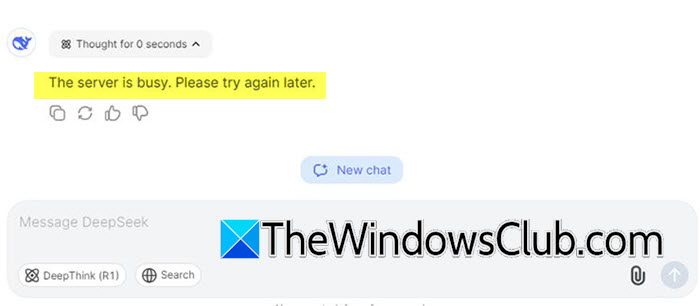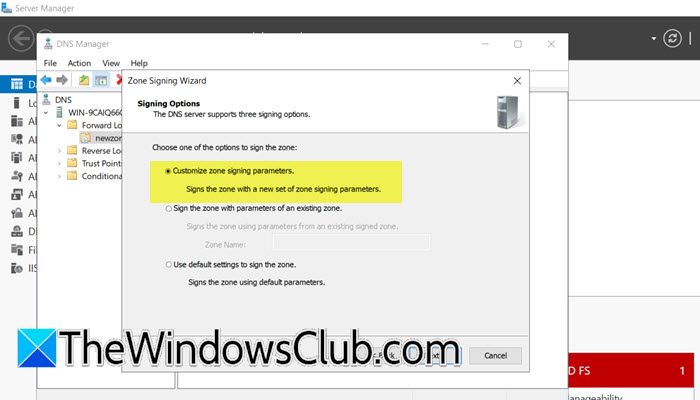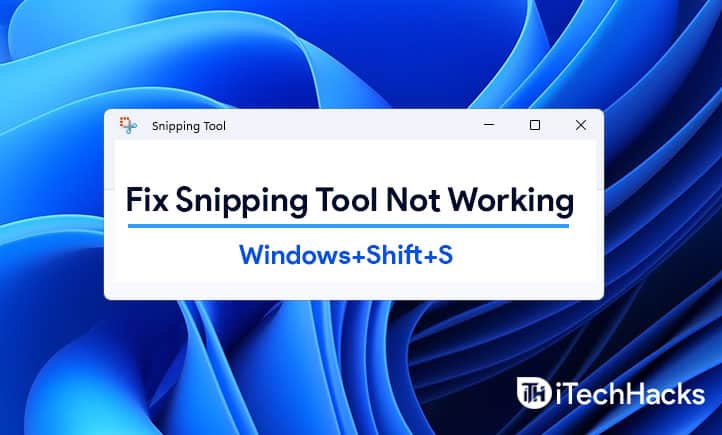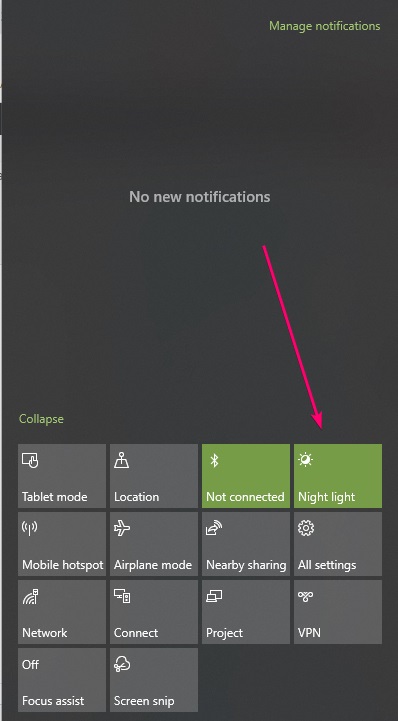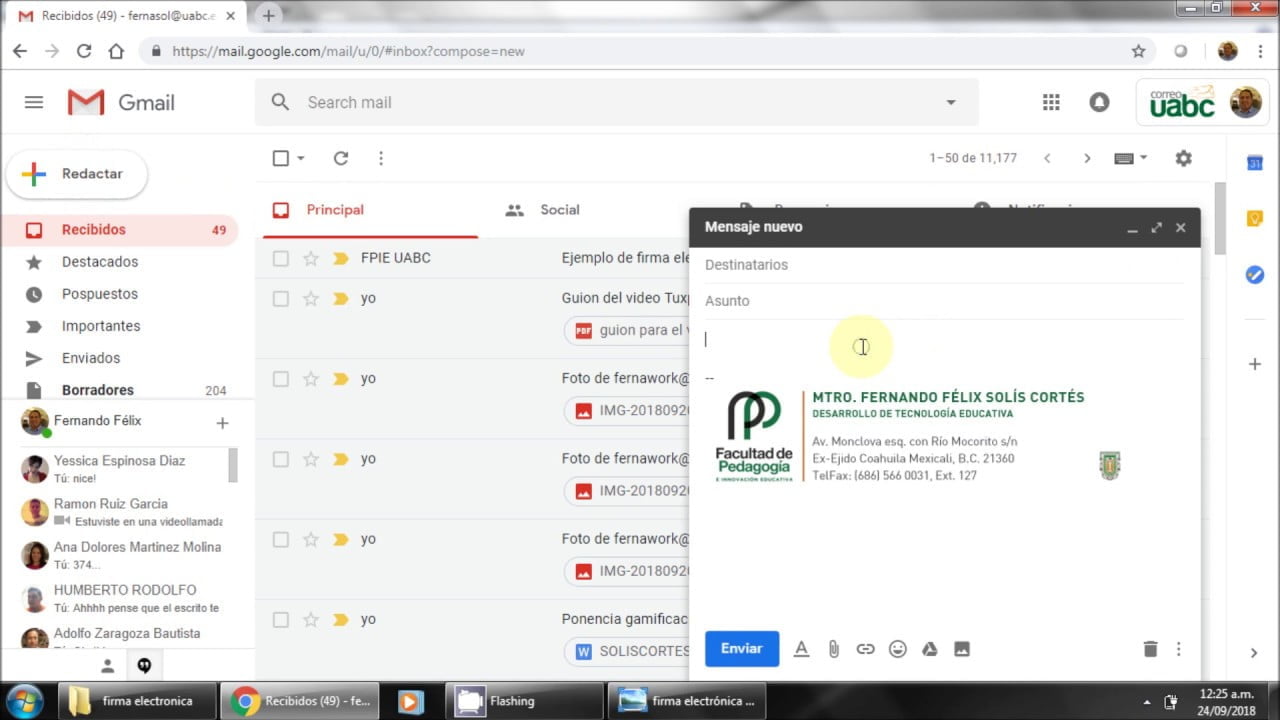Wenn Sie die Fehlermeldung sehenCOMCTL32.dll fehlt oder wurde nicht gefundenWährend Sie versuchen, bestimmte Anwendungen auf Ihrem Windows 11/10 zu verwenden, lesen Sie diesen Beitrag, um zu erfahren, wie Sie das Problem beheben können. COMCTL32.dll (Common Controls-Bibliothek) ist eindas mit dem Windows-Betriebssystem geliefert wird. Es implementiert allgemeine Steuerelemente (Standard-UI-Elemente wie Schaltflächen, Bildlaufleisten, Fortschrittsbalken usw.), die das Betriebssystem und Anwendungen von Drittanbietern häufig verwenden, um konsistente und interaktive Benutzeroberflächen zu erstellen.
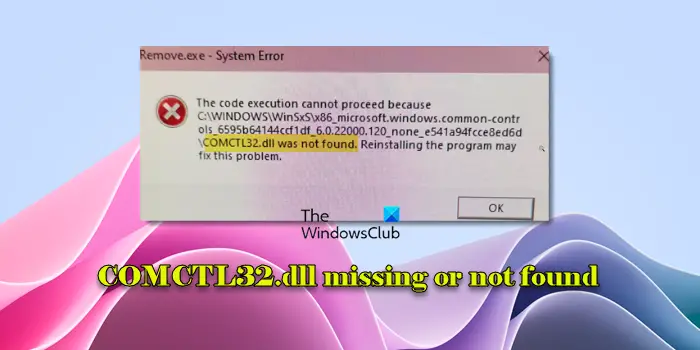
'COMCTL32.dll fehlt' oder 'COMCTL32.dll wurde nicht gefunden'Fehler treten normalerweise auf, wenn eine Anwendung die Datei COMCTL32.dll beim Start oder bei der Installation nicht finden kann. Dies kann auf Dateibeschädigung, versehentliches Löschen oder Ändern der Datei, Inkompatibilitätsprobleme mit bestimmten Anwendungen oder Viren oder Malware zurückzuführen sein, die auf Systemdateien abzielen. Die vollständige Fehlermeldung lautet:
Die Codeausführung kann nicht fortgesetzt werden, da COMCTL32.dll nicht gefunden wurde. Durch eine Neuinstallation des Programms kann dieses Problem möglicherweise behoben werden.
Oder
Das Programm kann nicht gestartet werden, da COMCTL32.dll auf Ihrem Computer fehlt. Versuchen Sie, das Programm neu zu installieren, um dieses Problem zu beheben.
Wenn bei Ihnen das gleiche Problem auftritt, lesen Sie diesen Beitrag, um zu erfahren, wie Sie den Fehler beheben können.
Wo ist die comctl32-DLL-Datei?
Comctl32.dll (Common Controls Library) ist Teil des Windows-Betriebssystems und stellt Steuerelemente und Funktionen für Anwendungen wie Schaltflächen, Menüs, Bildlaufleisten usw. bereit. Wenn diese Datei fehlt oder beschädigt ist, funktionieren in VB geschriebene Programme möglicherweise jetzt ordnungsgemäß.
In 32-Bit-Versionen von Windows befindet sich die Datei imC:\Windows\System32Ordner. In 64-Bit-Versionen von Windows ist es jedoch in beiden vorhandenC:\Windows\System32(für 64-Bit-Anwendungen) undC:\Windows\SysWOW64(für 32-Bit-Anwendungen). Es kann auch in der erscheinen.
Zu behebenCOMCTL32.dll fehlt oder wurde nicht gefundenWenn auf Ihrem Windows 11/10-PC ein Fehler auftritt, verwenden Sie diese Lösungen:
- Registrieren Sie die Datei COMCTL32.dll erneut
- Führen Sie die SFC- und DISM-Scans aus
- Installieren Sie das Programm neu
- Verwenden Sie die Systemwiederherstellung
- Laden Sie die Datei manuell herunter und registrieren Sie sie erneut
Lassen Sie uns das im Detail sehen.
1] Registrieren Sie die Datei COMCTL32.dll erneut
Überprüfen Sie mit dem folgenden Befehl, ob das für Sie funktioniert:
regsvr32 COMCTL32.dll
2] Führen Sie die SFC- und DISM-Scans aus
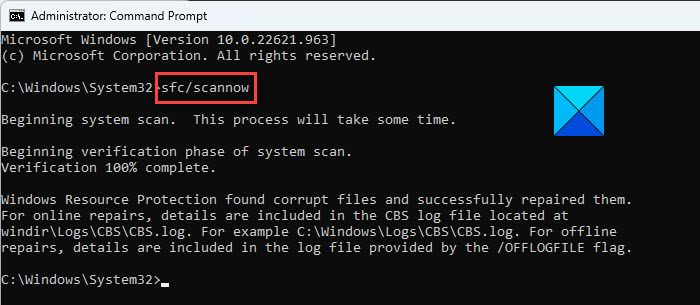
. Das Ausführen dieser Scans gehört zu den effektivsten Lösungen zur Behebung fehlender System-DLL-Dateifehler.
Um den SFC-Scan auszuführen, öffnen Sie die Eingabeaufforderung als Administrator und geben Sie Folgendes ein:sfc /scannow, und drücken SieEingeben. Der obige Befehl überprüft Ihr System auf fehlende oder beschädigte Systemdateien und repariert diese automatisch.
Wenn das Ausführen von SFC nicht hilft, versuchen Sie, das DISM-Tool auszuführen. Es kann das Windows-Systemabbild reparieren und so tiefergehende Schäden beheben, die möglicherweise die Funktion von SFC verhindern.
Um DISM auszuführen, geben Sie einDISM /Online /Cleanup-Image /RestoreHealthin derselben Eingabeaufforderung und drücken SieEingeben.
Starten Sie nun Ihren PC neu, um sicherzustellen, dass alle am System vorgenommenen Reparaturen vollständig übernommen werden.
3] Installieren Sie das Programm neu
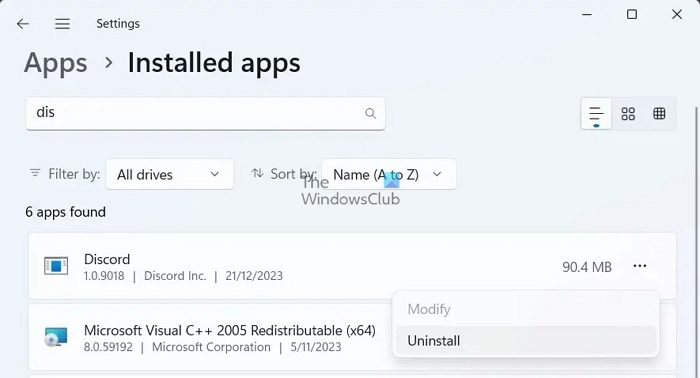
Diese Lösung sollte verwendet werden, wenn der Fehler bei der Verwendung eines bestimmten Programms auftritt und darauf hinweist, dass die DLL-Abhängigkeit der Anwendung möglicherweise beschädigt ist oder fehlt. Bei der Neuinstallation werden alle wesentlichen Dateien des Programms, einschließlich aller fehlenden oder beschädigten DLLs, durch ihre neuen Kopien ersetzt. Der Prozess stellt sicher, dass das Programm die erforderlichen DLLs in der richtigen Version und am richtigen Speicherort erhält.
Um eine App neu zu installieren, gehen Sie zuEinstellungen > Apps > Installierte Apps. Suchen Sie die App in der Liste, klicken Sie auf das Symbol mit den drei Punkten neben dem Namen der App und wählen Sie sie ausDeinstallieren. Befolgen Sie die Anweisungen, um die App vollständig zu entfernen. Nach der Deinstallation installieren Sie die App erneut, indem Sie sie von der offiziellen Website oder dem Microsoft Store herunterladen. Starten Sie Ihren PC neu und prüfen Sie, ob der Fehler behoben ist.
4]Verwenden Sie die Systemwiederherstellung
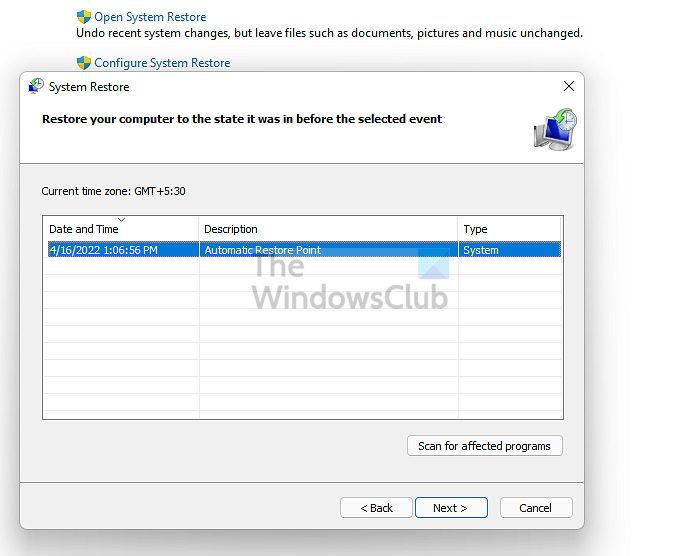
Wenn Sie zuvor einen Wiederherstellungspunkt erstellt haben, kann die Verwendung der Systemwiederherstellung das Problem beheben, indem Ihr System in einen Zustand zurückversetzt wird, in dem die Datei COMCTL32.dll intakt war.
Suchen Sie dazu im Startmenü nach „Systemwiederherstellung“ und wählen Sie „Erstellen Sie einen Wiederherstellungspunkt, geh zumSystemschutzRegisterkarte und klicken SieSystemwiederherstellung. Wählen Sie den Wiederherstellungspunkt aus, den Sie vor dem Auftreten des Problems erstellt haben, und befolgen Sie die Anweisungen, um den Wiederherstellungsvorgang abzuschließen.
5] Laden Sie die Datei manuell herunter und registrieren Sie sie erneut
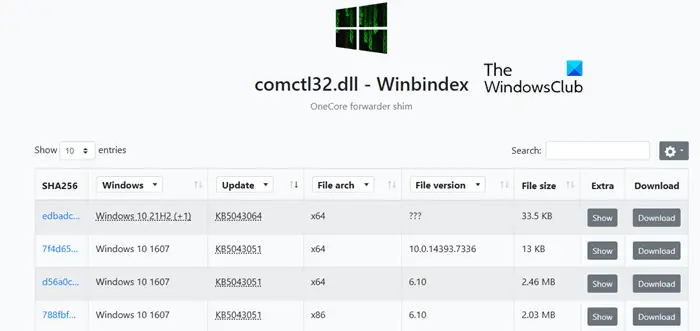
ist ein Webdienst, der Informationen über Windows-Betriebssystemdateien bereitstellt und es Benutzern ermöglicht, diese direkt von Microsoft-Servern herunterzuladen. Wenn COMCTL32.dll über Winbindex verfügbar ist, kann es eine zuverlässige Quelle zum Abrufen der Datei sein.
Notiz:Aufgrund möglicher Sicherheitsrisiken raten wir davon ab, DLLs von Websites Dritter herunterzuladen.
Besuchen Sie die Winbindex-Website. Suchen Sie nach „comctl32.dll“. Falls verfügbar, laden Sie die Datei herunter (stellen Sie sicher, dass die Datei mit Ihrer Windows-Version und -Architektur übereinstimmt, um Kompatibilitätsprobleme zu vermeiden).
Notiz:Wenn Sie am Ende eine „.blob“-Datei herunterladen, benennen Sie sie einfach in „COMCTL32.dll“ um.
Platzieren Sie die DLL nach dem Herunterladen im entsprechenden Verzeichnis und registrieren Sie die DLL erneut, indem Sie sie ausführenregsvr32 comctl32.dllin einer erhöhten Eingabeaufforderung.
Ich hoffe, das hilft.
Lesen: .
Wie behebe ich ein Problem mit fehlender DLL?
ZuVersuchen Sie, Ihren Computer neu zu starten oder das betroffene Programm zu deinstallieren und erneut zu installieren. Führen Sie als Nächstes das System File Checker-Tool aus, um fehlende oder beschädigte Systemdateien zu reparieren. Wenn das nicht funktioniert, reparieren Sie das Windows-Systemabbild mit dem DISM-Tool. Stellen Sie außerdem sicher, dass Ihr Windows-Betriebssystem auf dem neuesten Stand ist, da Updates verschiedene Probleme beheben können, einschließlich fehlender DLL-Dateien.
Lesen Sie weiter: .

![VMware Horizon Client funktioniert nicht über WLAN [Fix]](https://elsefix.com/tech/tejana/wp-content/uploads/2024/12/vmware-wifi-not-working.png)